excel下标
Excel中,下标通常指的是引用单元格时所使用的行号和列号,A1表示第1行第1列的单元格,B2表示第2行第2列的单元格,以此类推,掌握Excel下标的使用是高效操作电子表格的关键之一,下面将详细介绍相关内容。

基本概念与引用方式
| 分类 | 说明 | 示例 |
|---|---|---|
| 相对引用 | 直接使用列标和行号,如A1,当公式复制到其他单元格时,引用会相应改变。 | 在C1单元格输入=A1+B1,向下复制到C2,公式变为=A2+B2 |
| 绝对引用 | 在列标和行号前加$符号,如$A$1,公式复制时,引用不会改变。 | 在C1单元格输入=$A$1+$B$1,向下复制到C2,公式仍为=$A$1+$B$1 |
| 混合引用 | 列标或行号其中一个使用绝对引用,另一个使用相对引用,如$A1或A$1。 | 在C1单元格输入=$A1+B$1,向下复制到C2,公式变为=$A2+B$1 |
下标在公式中的应用
- 简单运算:通过下标引用单元格进行加减乘除等基本运算。=A1+B1表示将A1和B1单元格的值相加。
- 函数应用:Excel中的函数大多需要通过下标来指定参数所在的单元格,SUM(A1:A10)表示对A1到A10单元格区域的数据求和。
- 跨工作表引用:使用“工作表名+下标”的形式引用其他工作表中的单元格。=Sheet2!A1表示引用Sheet2工作表中的A1单元格。
命名范围与下标
除了直接使用下标引用单元格,还可以通过定义名称来简化复杂引用,将A1:A10区域定义为“数据1”,然后在公式中可以直接使用“数据1”来代替A1:A10,使公式更易读。
查找与定位下标
- 查找特定单元格:按Ctrl+F打开查找对话框,输入单元格下标(如A1),Excel会定位到该单元格。
- 定位条件:通过“定位条件”功能可以快速选中满足特定条件的单元格,如选中所有包含公式的单元格。
下标与数据验证
在数据验证中,可以通过设置允许输入的范围来限制用户输入的数据,设置A列的数据验证为只能在A1:A10范围内选择,这样用户在A列输入数据时,只能选择A1到A10单元格中的数据。

保护与隐藏下标
为了防止他人修改或查看公式中的下标引用,可以使用Excel的保护功能,通过设置工作表保护,可以防止他人修改单元格内容、对象格式等,对于不希望他人看到的公式,可以将其隐藏起来。
动态下标与高级应用
- INDIRECT函数:通过INDIRECT函数可以将文本字符串转换为下标引用。=INDIRECT("A"&1)相当于引用A1单元格。
- OFFSET函数:OFFSET函数可以根据指定的偏移量返回对某个单元格或单元格区域的引用。=OFFSET(A1,1,1)表示引用A1单元格下方一行右侧一列的单元格,即B2。
- 动态范围:结合INDIRECT和COUNT等函数,可以创建动态范围,使公式能够自动适应数据的变化。=SUM(INDIRECT("A1:A"&COUNT(A:A)))表示对A列中所有数字单元格求和。
实战技巧与案例分析
- 制作动态图表:通过使用OFFSET和COUNT等函数创建动态数据范围,可以实现图表随数据变化而自动更新。
- 合并多个工作表数据:利用INDIRECT函数和SUM等函数可以合并多个工作表中的数据并进行汇总计算。=SUM(INDIRECT("Sheet"&ROW(1:5)&"!A1"))表示对Sheet1到Sheet5工作表中的A1单元格求和。
- 条件格式化:通过设置条件格式化规则可以根据单元格的值自动更改单元格的格式(如字体颜色、背景色等),例如可以设置当A1单元格的值大于10时字体变红。
- 数据透视表:虽然数据透视表本身不直接使用下标但数据源的选择和字段的拖放实际上涉及到了对数据范围的引用和处理因此也可以视为一种高级的下标应用技巧。
熟练掌握Excel下标的使用对于提高数据处理效率和准确性具有重要意义希望以上内容能够帮助大家更好地理解和运用Excel中的下标

版权声明:本文由 数字独教育 发布,如需转载请注明出处。




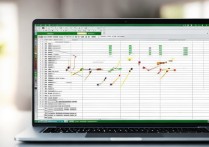








 冀ICP备2021017634号-12
冀ICP备2021017634号-12
 冀公网安备13062802000114号
冀公网安备13062802000114号